לחצן הסייפר לא פועל!
-
אני לוחץ על 'בדוק חיבור' והוא כותב לי 'לא הצליח'.
-
@דניאל-זריל יש לך רק מחשב אחד?
מה כתוב בכתובת? localhost ?
בכל אופן, תנסה להפעיל מחדש את המחשב ולבדוק שוב את החיבור הנ"ל.
אם לא יעזור תבטל אנטי וירוס ותתקין מחדש. -
@גרין-פארק
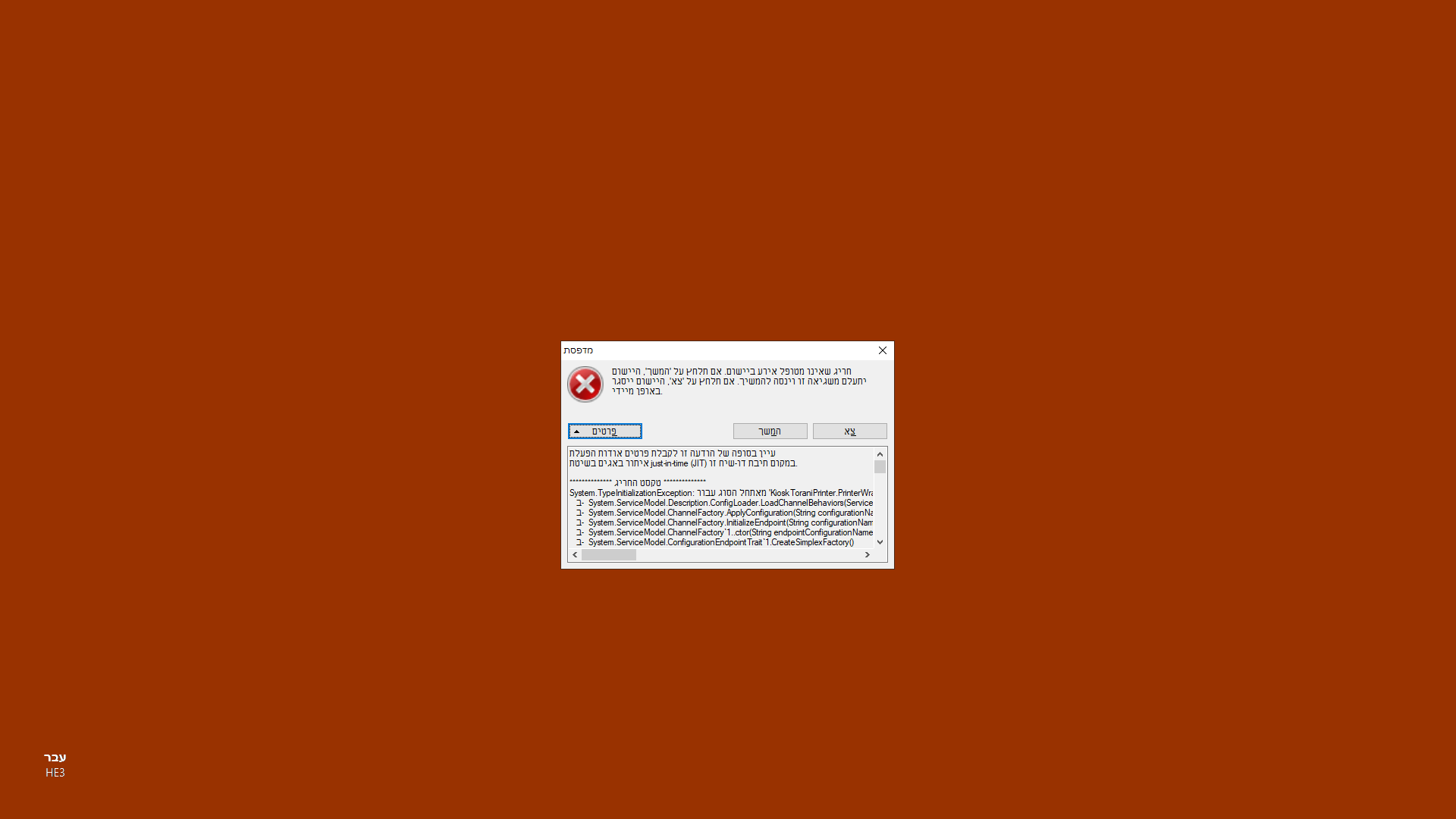
אם עושים צא הוא יוצא מהתוכנה (הפריצה הזכורה {לא} לטובה) -
@גרין-פארק זה משהו אחר לגמרי.
איפה אתה מקבל את השגיאה הזו? -
אחרי שאני נכנס עם סייפר
-
@admin אמר בלחצן הסייפר לא פועל!:
אל תשכח להגדיר את הכתובת של השרת שלך, ב"הגדרות עמדה".
איזה כתובת אני צריך לכתוב של השרת או של המסוף?
-
בעיקרון לא צריך לשנות את הכתובת.
משאיריםמעל localhost
אלא אכ יש כמה מחשבים מחוברים, ורוצים שאחד ישלוט על הכל -
זה בדיוק היה השאלה, כשיש 2 מחשבים מחוברים - מה צריך לרשום איפה?
-
במחשב הראשי לא לשנות כלום
במחשב המשני לכתוב את ה IP של המחשב הראשי.
איך יודעים מה הIP?
נכנסים ל CMD
כותבים
ipconfig
ומחפשים מה כתוב ב:
IPv4 Address -
אם כך, הרי שכך עשיתי ועדיין לחצן הסייפר וכל מנויי הסייפר הרשומים במחשב הראשי אינם מעודכנים במחשב המשני, מה עלי לעשות?
-
- במחשב הראשי זה עובד?
- מה הכתובת שרת שכתבת במחשב המשני?
- מה קורה אם אתה לוחץ "בדוק חיבור" במחשב המשני.
-
- במחשב הראשי זה עובד.
2.רשמתי את כתובת ip של הראשי.
3.כותב חיבור הצליח.
- במחשב הראשי זה עובד.
-
@גרין-פארק מה המצב כעת מבחינת שגיאות?
איזה שגיאה בדיוק יש ואיפה. -
במחשב המשני לא מעודכנים משתמשי הסייפר כלל.